Jira Service Management の仮想サービス エージェント
概要
このガイドは、Jira Service Management Cloud Premium または Enterprise の各エディションで人工知能を活用した仮想サービス エージェントを使い始めるすべてのユーザーを対象としています。Atlassian Intelligence を活用した仮想サービス エージェントは、サポートのやり取りを自動化して、エージェントの時間を節約し、優れたサービスを大規模に提供します。プロジェクト管理者は、このガイドを使用して仮想サービス エージェントのセットアップの基本を学び、すぐに開始できます。
AI を活用したサービス管理の使用を開始する
Jira Service Management の仮想サービス エージェントは使いやすさを重視して設計された人工知能であるため、コーディングやデータ サイエンティストを必要とせず、即座に管理して改善を加えることができます。この記事では、仮想サービス エージェントのセットアップについて詳しく説明します。これにより、仮想サービス エージェントを簡単に使い始めて、エージェントとヘルプを求めるユーザーの両方ができる限り最高のエクスペリエンスを得られるよう、最適化できるようになります。
Atlassian Intelligence とは何ですか?
Atlassian Intelligence は、Atlassian Cloud 製品全体の AI を活用した機能の集まりで、企業やチームが潜在能力を最大限に引き出すのに役立ちます。反復作業の自動化や新しいアイデアの創出など、Atlassian Intelligence は、1 人では不可能なことをチームが一丸となって達成できるようにします。
仮想サービス エージェントを使用するには、Jira Service Management 用のアトラシアンの管理で Atlassian Intelligence を有効化する必要があります。
仮想サービス エージェント 101
仮想サービス エージェントを稼働させるには、いくつかのステップがあります。目標に応じて、シンプルにして数分以内にリクエストの自動化を開始することも、時間をかけてセットアップをカスタマイズし、さらに最適化を進めることもできます。
既定のリクエスト タイプ
仮想サービス エージェントをどのように使用するかに関わらず、最初のステップは [プロジェクト設定]、次に [仮想サービス エージェント] の順に移動し、既定のリクエスト タイプを選択することです。リクエストを解決できない場合、仮想サービス エージェントは事前に選択された既定のリクエスト タイプを使用して Jira Service Management に自動的に課題を作成します (このリクエスト タイプは、必要に応じて後からオーバーライドできます)。必須フィールドのあるリクエスト タイプは既定のリクエスト タイプとして選択できないことに注意してください。
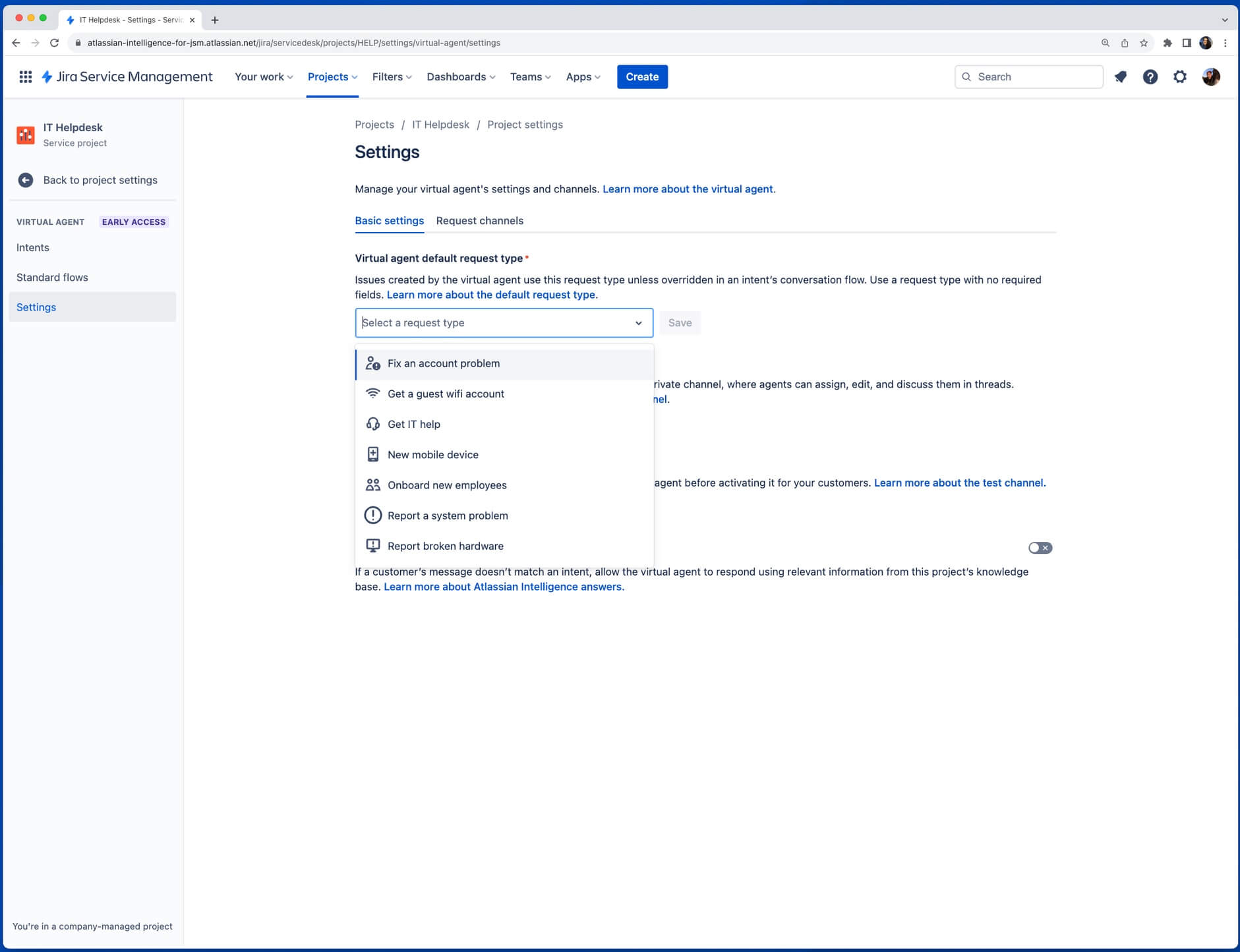
そこから、自動化するリクエストの種類と複雑さに応じて、Jira Service Management の仮想サービス エージェントを設定する方法は主に 2 つあります。インテント フローと Atlassian Intelligence による回答 (AI による回答) です。これらの一方または両方を利用して、チケットを減らし、カスタマーに迅速にサポートを提供できます。
1. インテント フロー
定義済み会話フローは、仮想サービス エージェントにヘルプを求めるユーザーの応答によって異なります。
次のような質問に最適です。
- 作業/トラブルシューティングのガイドを必要とする
- 情報収集と選別を必要とする
- Web リクエストによる自動アクションを必要とする
例: ソフトウェアへのアクセス要求、インシデントの報告、新しいハードウェア、調達リクエスト、オンボーディング ワークフロー
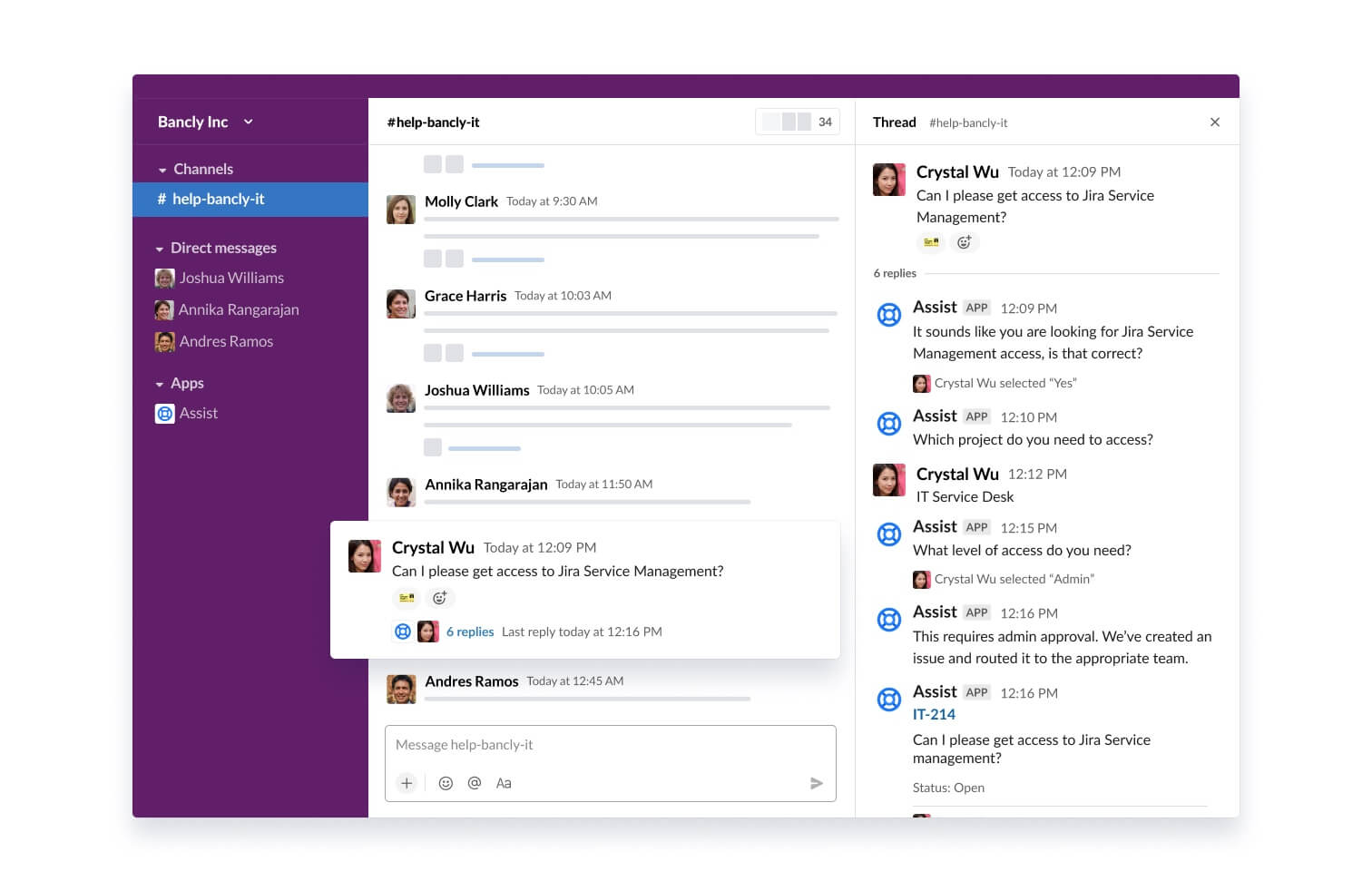
2. Atlassian Intelligence による回答
生成的人工知能によって、リンクされたナレッジ ベース スペースを検索してカスタマーの質問に回答します。
次のような質問に最適です。
- 情報や手順を提供することで解決できる
- 既存のナレッジ ベース記事に記載されている (または簡単に追加できる)
- 通常は人間のエージェントにエスカレーションする必要がない
例: 会社の祝日、Wi-Fi アクセス、BYOD 設定、人事ポリシー、パスワード リセットの手順
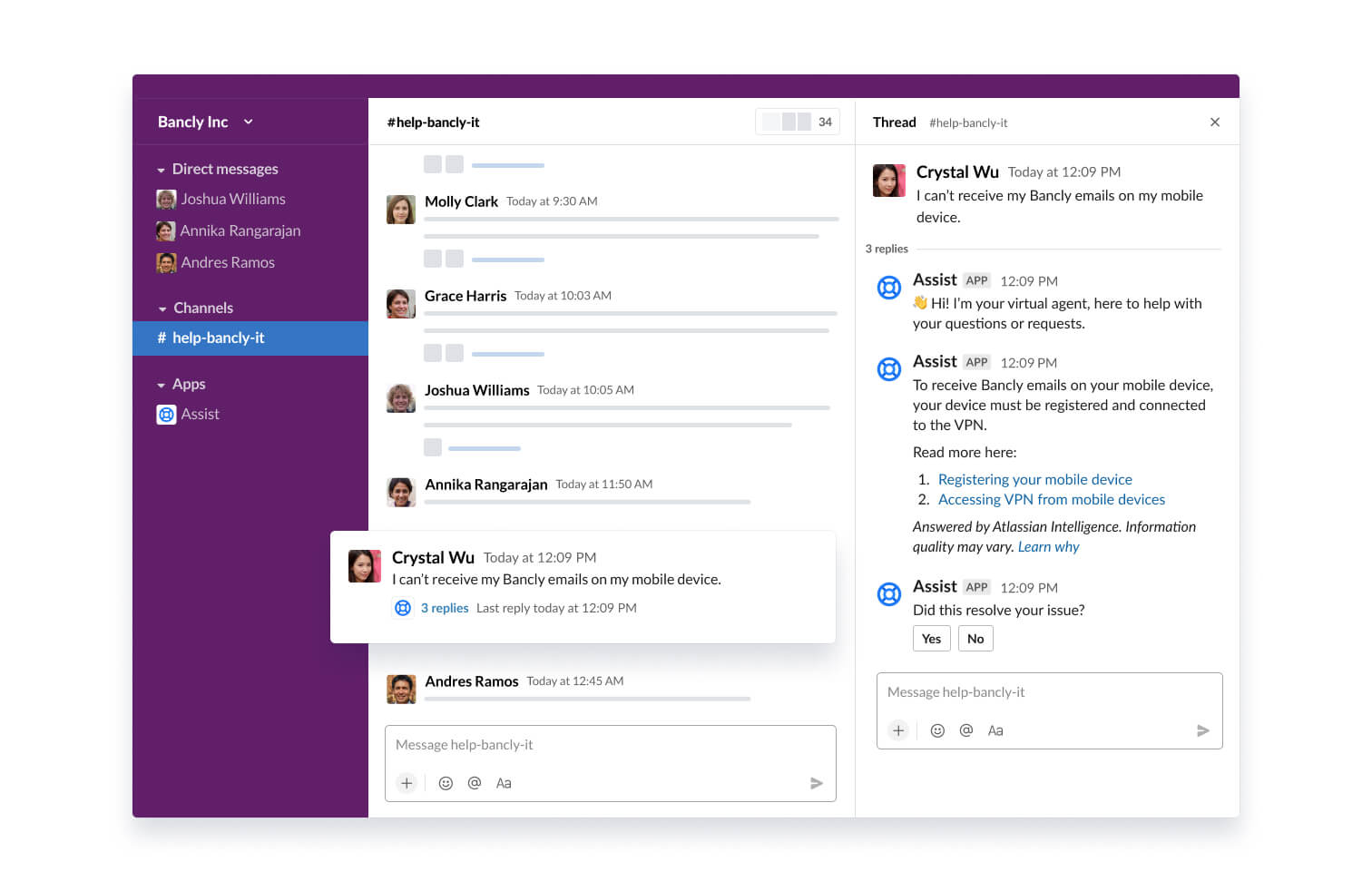
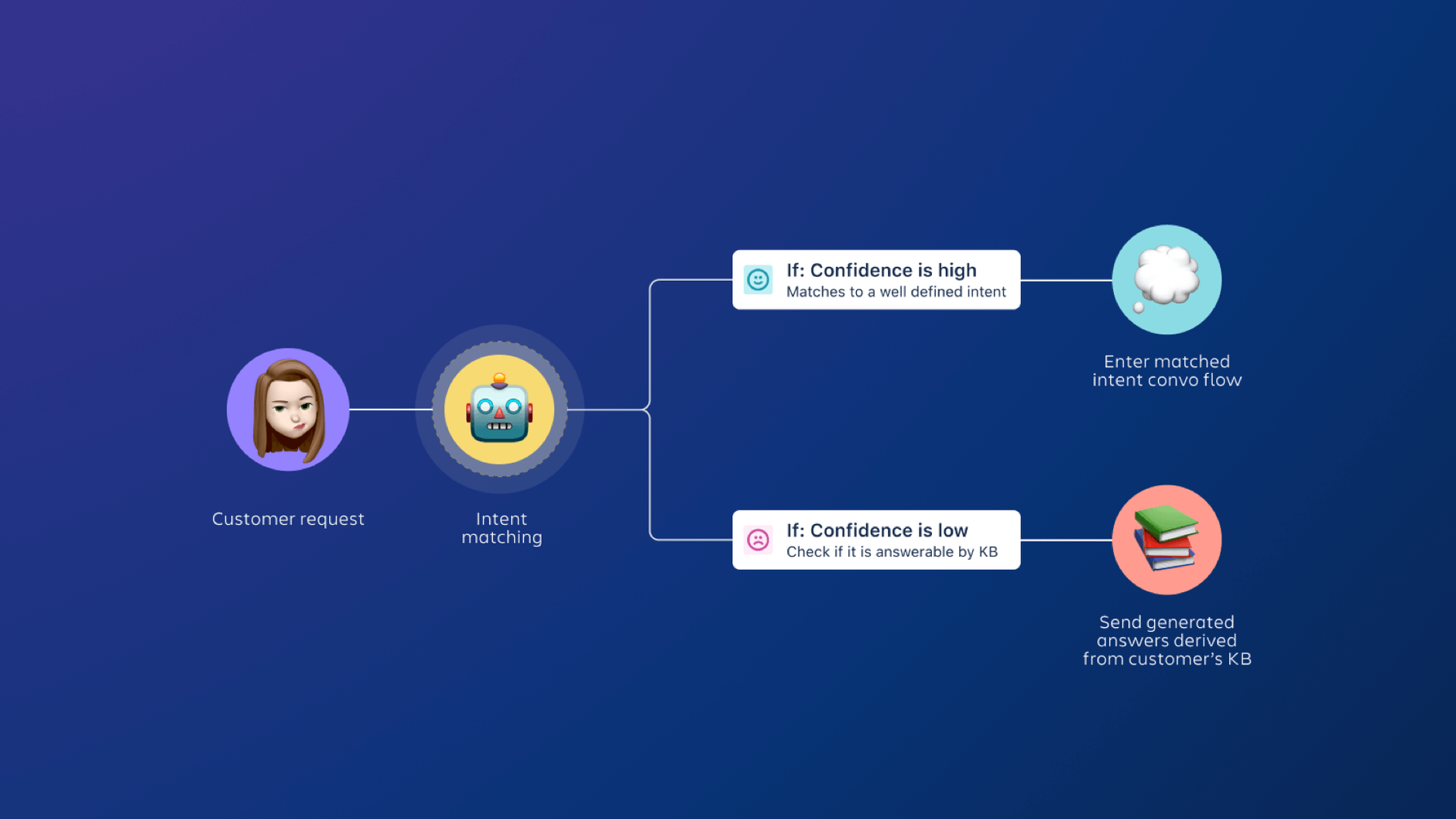
インテント フローを設定する
Jira Service Management の仮想サービス エージェントでのインテントにより、仮想サービス エージェントがカスタマーのために解決をサポートできる特定の問題、質問、またはリクエストを表します。インテントは 3 つの重要な要素で構成されています。
-
基本設定
-
トレーニング フレーズ
-
フロー
これには、次が含まれます。
- 表示名 (複数オプションの 1 つとして提供される際にカスタマーに表示されます)
- 内部の説明
- 確認の質問
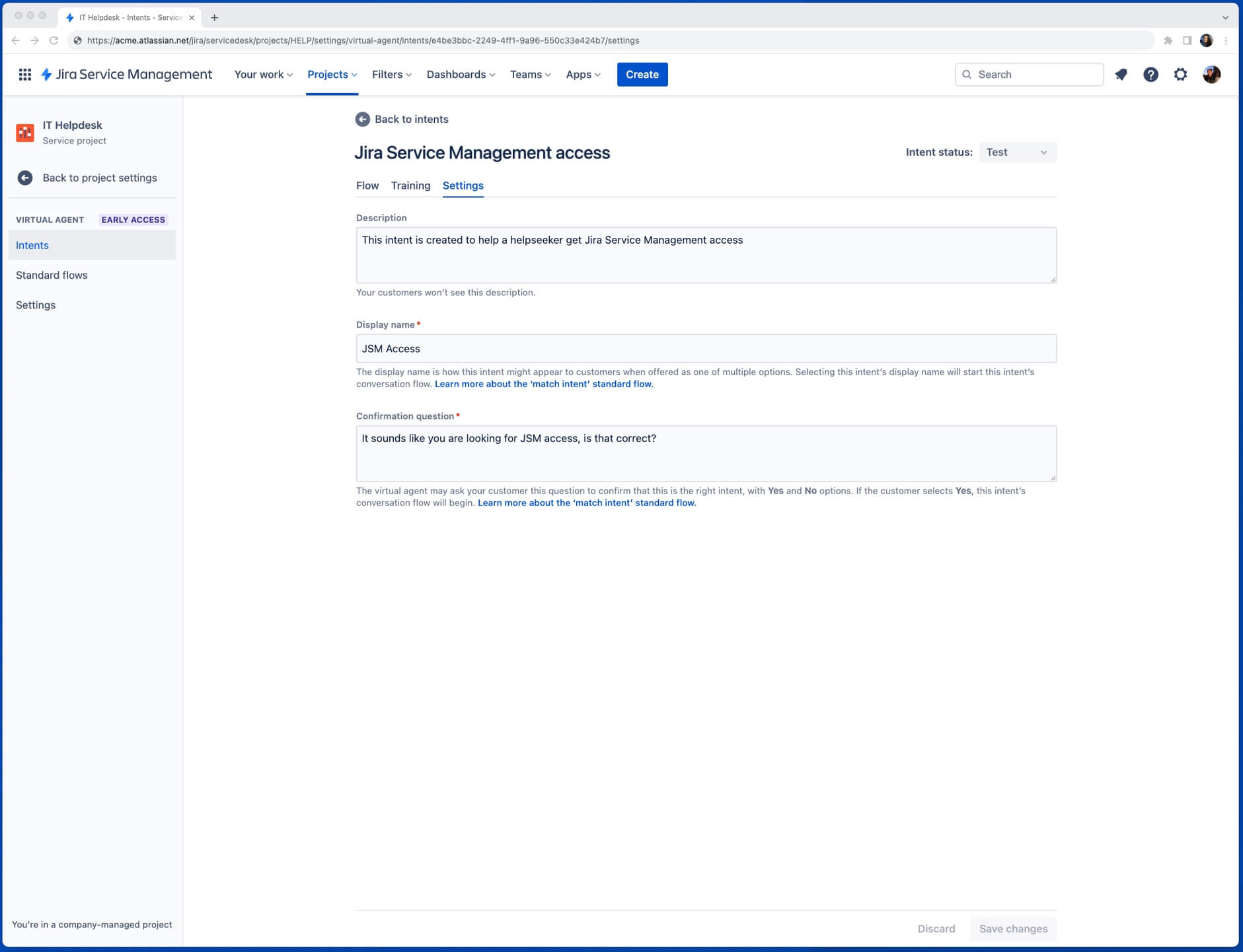
トレーニング フレーズによって、仮想サービス エージェントがカスタマーのメッセージをこのインテントに一致させられるようになります。トレーニング フレーズはインテントごとに最低 3 つ必要ですが、最良の結果を得るために、このインテントに関するサポートを依頼する際に、カスタマーが使用するさまざまなフレーズを入力してください。
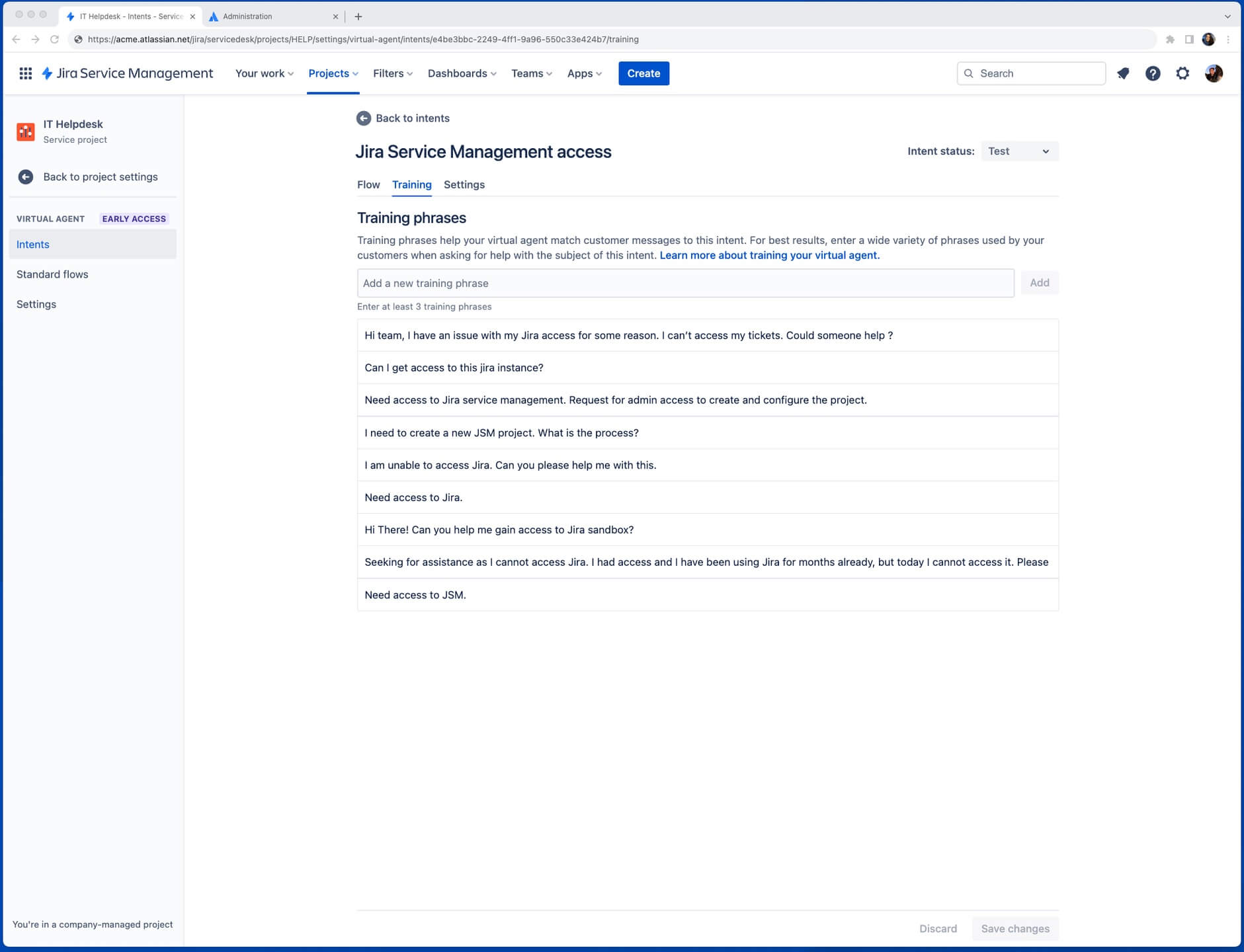
仮想サービス エージェントがカスタマーのメッセージでインテントを検出すると、カスタマーに対して、検出されたインテントが正しいかどうかを確認します。確認後、仮想サービス エージェントはそのインテントに対応する指定された会話フローを開始します。
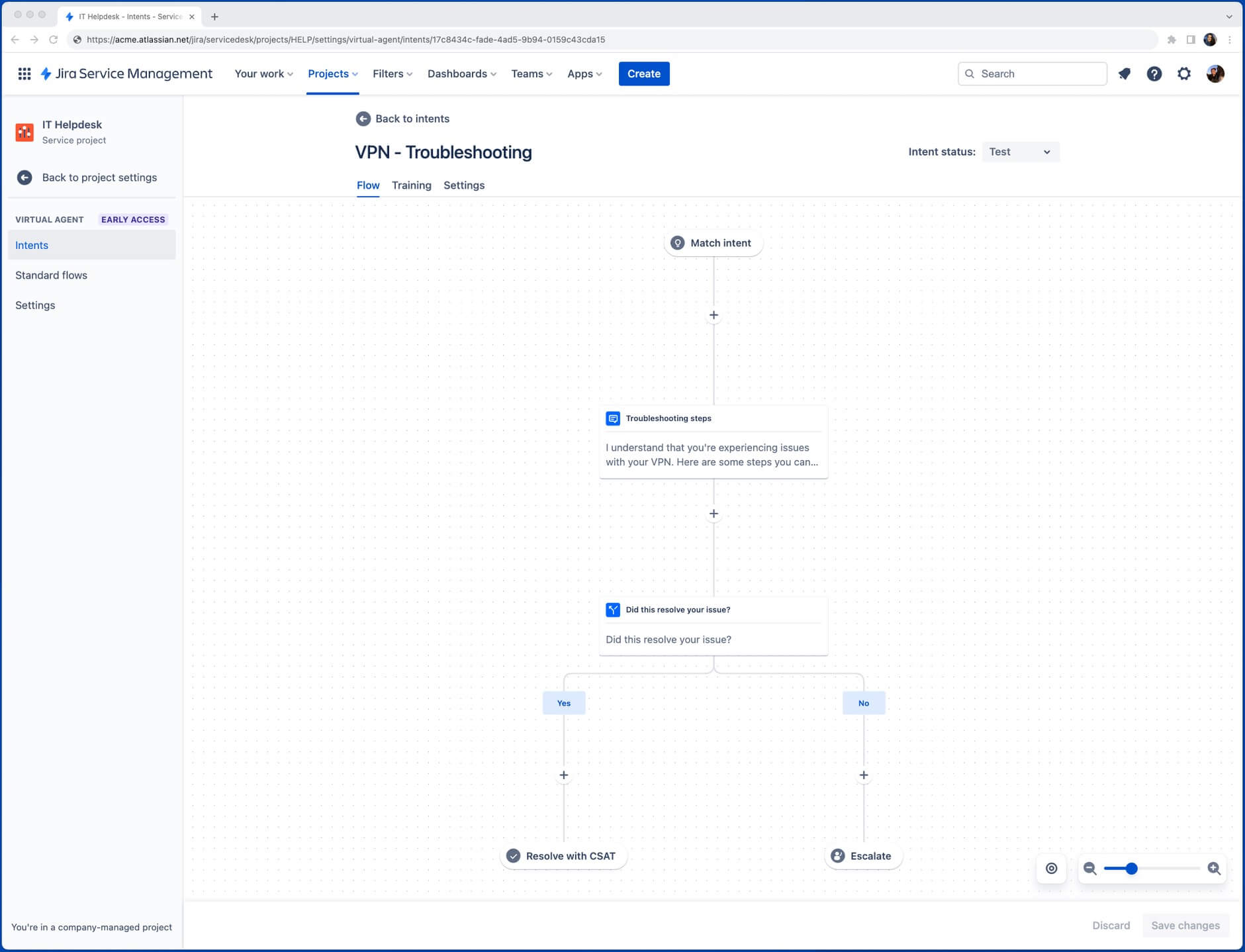
インテントの例
例えば、カスタマーの多くが、毎日さまざまなソフトウェア アプリのパスワード リセットに関するサポートを必要としているとしましょう。ソフトウェア プログラムごとに手順が文書化されていますが、こうした文書は見つけにくいため、カスタマーは頻繁にチャット プラットフォームにアクセスして、サポート エージェントに助けを求めます。そのため、エージェントは、同じリンクを多くのカスタマーに送信する作業に多大な時間を費やすことになります。
このシナリオでは、「パスワード リセット」という表示名のインテントを作成して、カスタマーがパスワードのリセットに関するサポートを求めていることを認識するよう、仮想サービス エージェントをトレーニングできます。次に「パスワード リセット」の会話フローを設定して、仮想サービス エージェントが次のアクションを実行できるようにします。
- どのソフトウェア プログラムのパスワードをリセットしたいのか、カスタマーに尋ねる
- 関連する手順へのリンクをカスタマーに送信する
- カスタマーに手順が役に立ったかどうかを尋ねて、役に立たなかった場合は、Jira Service Management で課題を作成し、後で人間のエージェントが対応する
インテントを作成する方法
自動化する一般的な課題をチームがすでに把握している場合は、インテントを手動で作成できますが、そうでない場合は、仮想サービス エージェントによって、テンプレートを利用してインテントを簡単に見つけて構築できます。インテント テンプレートには、トレーニング フレーズのリストや開始するための基本設定がいくつかあり、いつでも編集できます。次の 2 つのタイプから選択できます。
- 自身のデータから: テンプレートは、自身のプロジェクトにおける最近の課題データを利用して自動的に作成されます。これらのテンプレートは予想される対象範囲に基づいて推奨され、カスタマーの実際の言語によってトレーニングされます。
- 通常のテンプレート: すぐに使えるテンプレートは、類似のチームが使用する共通のインテントと課題カテゴリに基づいて作成されます。(例: 人事に関するよくある質問、一般的な IT リクエストなど)
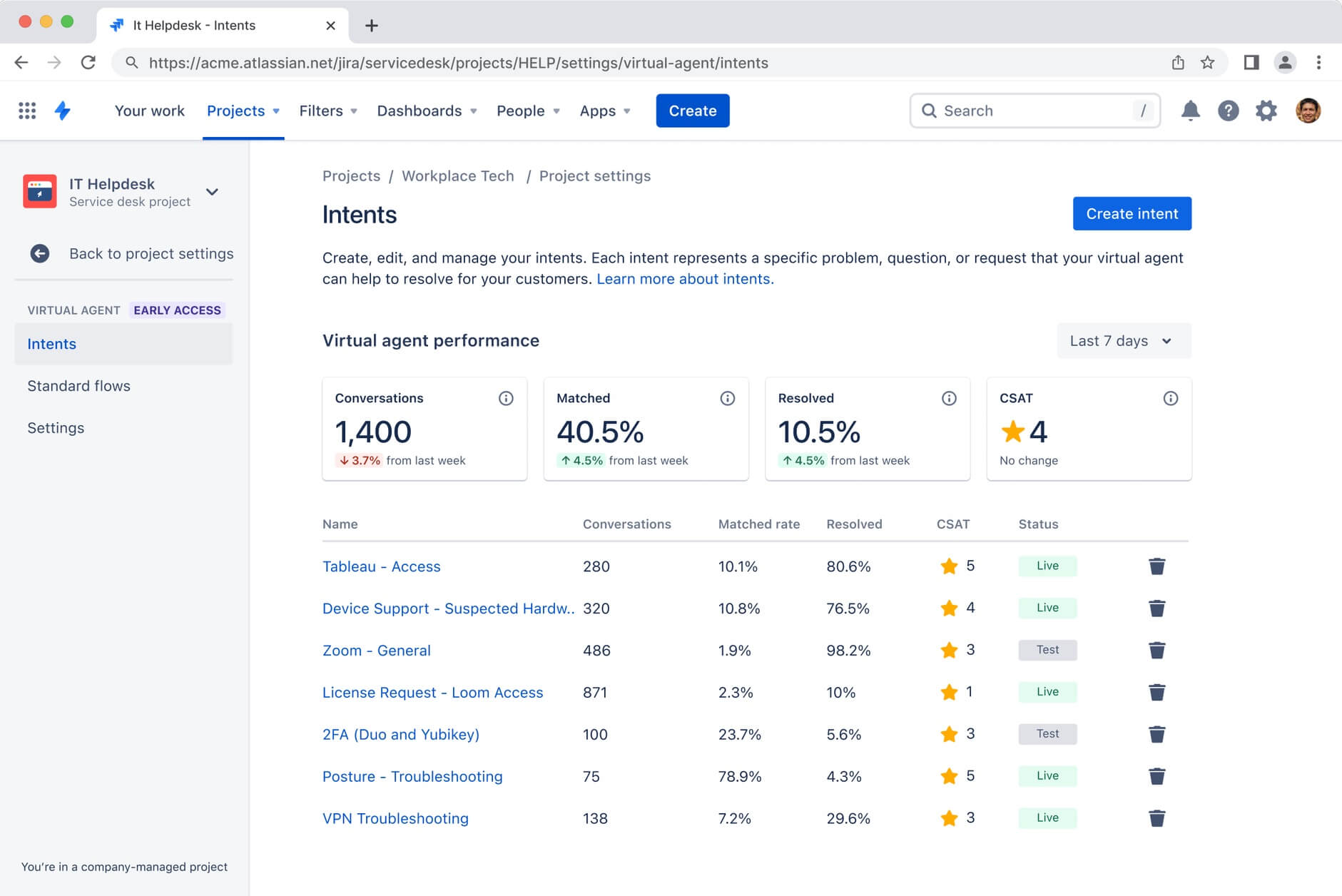
インテントの構築を開始する方法
- 左側のナビゲーションから、[プロジェクト設定] > [仮想サービス エージェント] の順に選択します。
- [インテント] > [インテントを作成] の順に選択します。
- テンプレートを使用するには、[テンプレートを参照] を選択します。テンプレートにカーソルを合わせると、その詳細が表示されます。使用するテンプレートを選択してください。
- 名前、説明、表示名を入力 (または編集) します。
- トレーニング フレーズを 3 つ入力 (または編集) します。
- [作成] を選択します。
上級者向けのヒント: 効果的なトレーニング フレーズを作成する
- 実際のカスタマーが最もよく使用する単語やフレーズを使いましょう。カスタマーは同じ内容をまったく異なる表現で質問することがあるため、さまざまな質問の表現をできるだけ多く収集することをお勧めします。過去の課題を確認して、カスタマーがインテントの主な目的についてサポートを求める際に使用する最初のフレーズをコピーして貼り付けましょう。
- 一意のトレーニング フレーズをできるだけ多く追加しましょう。仮想サービス エージェントに対して可能な限り多くのトレーニング用データを提供できるように、繰り返しを避けながら、できるだけ多くのトレーニング フレーズを追加します。まずは 20 個前後のトレーニング フレーズを追加することをお勧めしますが、最大 100 個まで追加できます。
- 必要に応じて、トレーニング フレーズを確認または編集します。仮想サービス エージェントのパフォーマンスを確認しながら、既存のインテントに戻ってトレーニング フレーズを編集して、仮想サービス エージェントによるインテント認識の有効性を徐々に向上させることをお勧めします。
会話フローを構築する
インテント フローは、通常の 1 対 1 の会話とよく似ています。仮想サービス エージェントが何かを言い、カスタマーの応答を待ち、その応答に対して返答します。適切に設計されたフローでは、考え得るカスタマーの質問や反応を予測し、必要とされるサポートを確実に提供します。
フローは一連のステップとブランチで構成されており、会話フローの個々の要素と、カスタマーの仮想サービス エージェントに対する反応に応じて取るさまざまな進路を視覚的に表しています。それぞれのブランチが異なる目的を果たしたり、カスタマーを特定の解決策に導いたりできます。
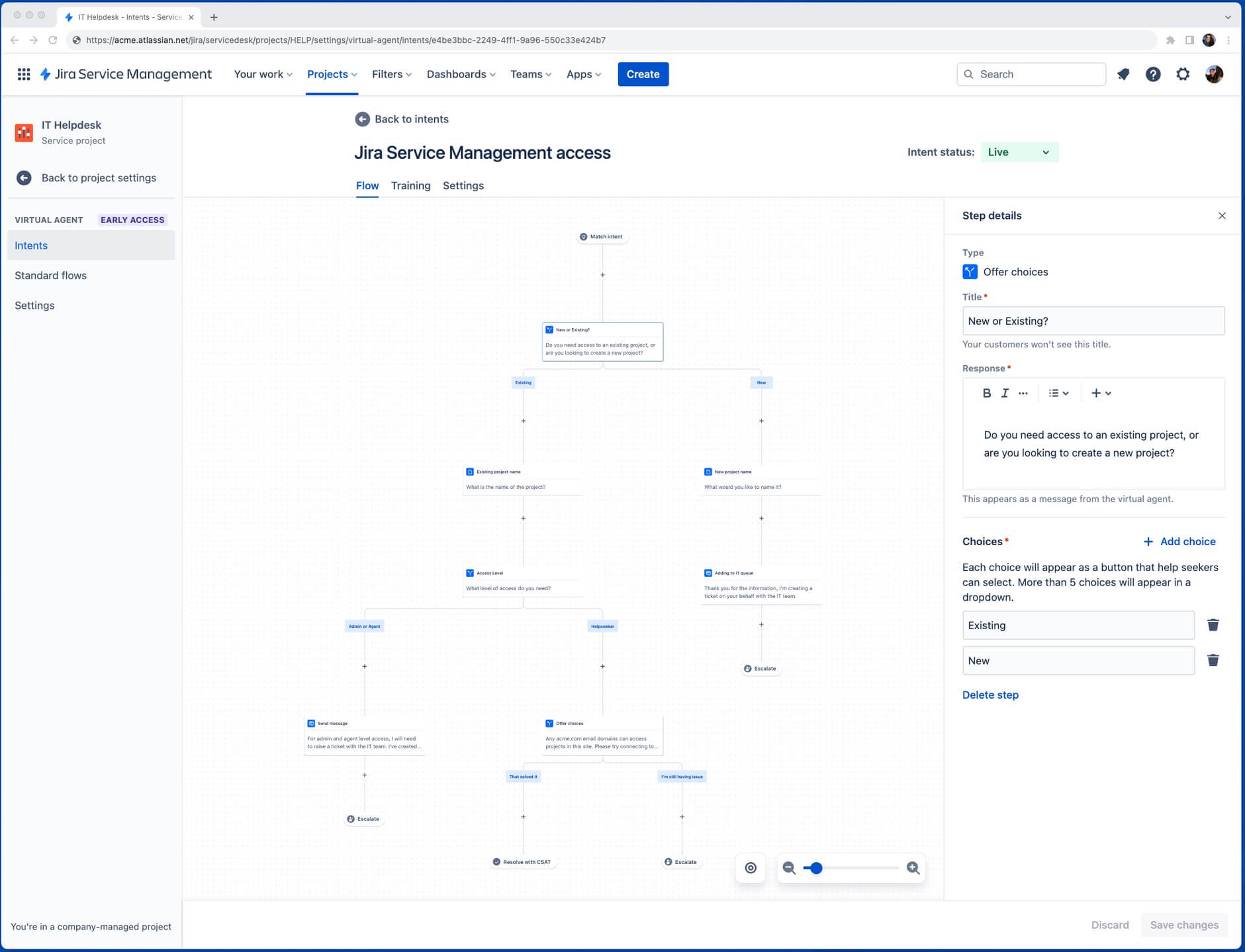
フローの構築時に、次の 5 つのステップ オプションから選択します。
- 選択肢を提示: 設定済みオプションをカスタマーに最大 10 個提供し、選択してもらいます。
- メッセージを送信: 仮想サービス エージェントからカスタマーにメッセージを送信します。これらのメッセージには、書式設定やハイパーリンクを含められます。
- 情報を求める: このステップは、カスタマーから情報を収集して Web リクエスト ステップのプレースホルダーとして使用する、または会話の後半で課題が作成されたら Jira フィールドに入力する場合に使用します。
- リクエスト タイプ/フィールドを変更: 会話フローの特定の時点以降に作成された課題について、仮想サービス エージェントの既定のリクエスト タイプをオーバーライドします。
- Web リクエスト: このステップは、URL に HTTP リクエストを送信して、その回答に基づいて会話ブランチを選択する場合に使用します。(ヒント: ソフトウェアへのアクセス許可などのアクションを自動化できます。)
上級者向けのヒント: 仮想サービス エージェントに備わっている、すぐに使える標準フローを利用する
標準フローは再利用可能な会話フローです。仮想サービス エージェントが、カスタマーへの挨拶、課題の作成、不明な点がある場合に説明を求めるなど、基本的な繰り返しタスクを完了するために利用します。仮想サービス エージェントには、以下のすぐに使える標準フローが 5 つ備わっています。
- 挨拶: カスタマーの最初のメッセージに対してカスタマイズ可能な短い挨拶を投稿します。
- インテントの一致: 確認するための質問をする、質問を言い換えるよう依頼する、複数のインテント オプションを提示する、ナレッジ ベース記事から回答を提案することにより、カスタマーを正しいインテントの会話フローにすばやく誘導します。
- 解決後の CSAT: リクエストが解決したことをカスタマーが示すと会話が終了し、仮想サービス エージェントは CSAT (顧客満足度) スコアを入力するよう依頼します。
- 自動クローズ: カスタマーはインテントまたは AI による回答と一致したものの、スレッド内で 5 分間アクティビティがない場合にトリガーされます。必要なサポートを得られたことを確認するようカスタマーに求めます。
- エスカレート: これにより、カスタマーに代わってリクエストを起票したことをカスタマーに知らせます。また、(会話フローの中でオーバーライドされない限り) 仮想サービス エージェントの既定のリクエスト タイプを利用して、Jira Service Management で課題を自動的に作成します。
新しい会話フローを作成する方法
- 会話フローを編集または作成するインテントを選択し、[フロー] を選択します。
- 会話フローを作成するためにステップを追加、編集、または削除するには、次の操作を実行します。
- 新しいステップを追加するには、ステップを挿入したい場所で [追加] () を選択し、使用するステップ タイプを選択して、右側に表示されるパネルで詳細を編集します。
- 既存のステップを編集するには、編集したいステップを選択してから、右側に表示されるパネルで編集します。
- ステップを削除するには、削除したいステップを選択してから、右側に表示されるパネルの下部で [ステップの削除] を選択します。複数のブランチに分かれたステップを削除する場合は、左側のブランチだけが保持されます。
上級者向けのヒント: 仮想サービス エージェントの効果的なメッセージを作成する
会話フローでのメッセージが適切であれば、仮想サービス エージェントとのやり取りについて顧客満足度は大きく異なります。ヘルプを必要とするユーザーに最高のエクスペリエンスを提供するには、次のような方法があります。
- メッセージを短くします。カスタマーは急いでいる場合、挨拶が長すぎたり、不必要な詳細を追加しすぎたりすると、不満を感じることがあります。カスタマーが絶対に知っておく必要のある内容のみを含めます。
- 思いやりを持ち、親しみやすく、中立的に。多くの場合、カスタマーがチャンネルに問い合わせる理由は、緊急なこと、デリケートなこと、潜在的に苦痛なことにサポートが必要だからであり、仮想サービス エージェントとのやり取りを楽しむ余裕はありません。また、カスタマーは何かうまくいかないことがあり、怒ったりイライラしたりしていることもあります。すべてが万全であるかのように話しかける仮想サービス エージェントは、カスタマーの気分や状況を悪化させる可能性があります。
- 明確で役に立つ選択肢を提供します。これは当たり前のことのように思えるかもしれませんが、選択肢の提示ステップを追加する際は、カスタマーが必要とする可能性のあるオプションをできるだけ多く含めるようにします。多くの場合は、「その他」という選択肢 (その後に詳細を確認する質問を行う) や、リクエストを登録する選択肢 (その後すぐにエスカレーションの標準フローを開始する) を用意することも有用です。この 2 つの選択肢を追加することで、カスタマーは提示された選択肢に含まれていないものが必要であることや、仮想サービス エージェントを経由せずに人間のエージェントにサポートを求めていることを示すことができます。
インテントを作成して、その会話フローの構築を完了すると、テスト チャンネルでインテントが自動的に有効になります。リクエスト チャンネルでカスタマー向けに有効化する前に、テスト チャンネルでインテントをテストすることをおすすめします。
AI による回答を設定する
ナレッジ ベースをすでに保有している場合、仮想サービス エージェントの AI による回答の設定は簡単です。利用する前に実行する必要のある簡単な手順がいくつかあります。
セルフサービス型ナレッジ ベースをつなげる
まず、Confluence または Jira Service Management のネイティブなナレッジ ベースによって、ナレッジ ベースがプロジェクトにリンクしていることを確認する必要があります。Jira Service Management から直接ナレッジ ベースを構築したり、Confluence にある既存の FAQ やドキュメントを統合したりできます。
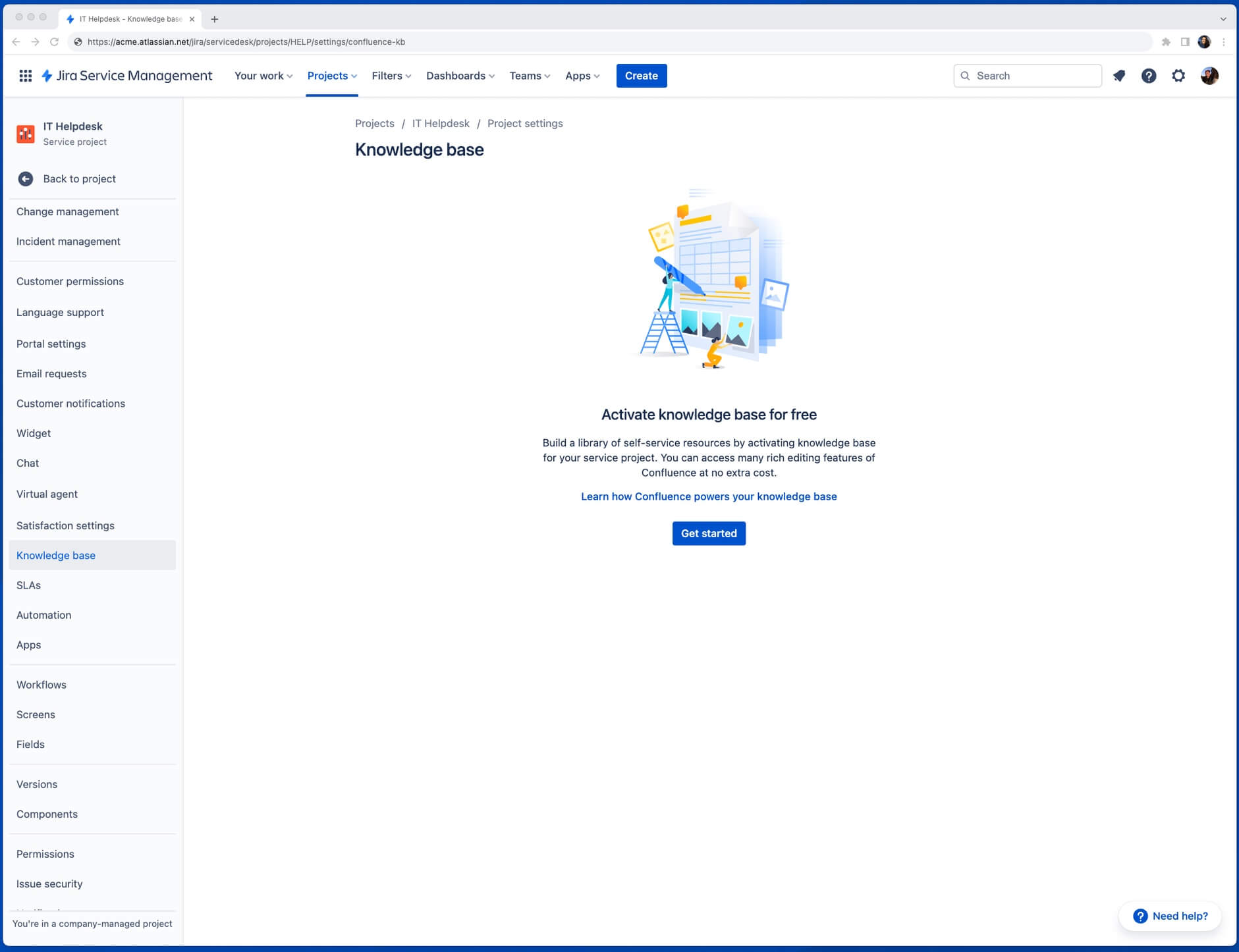
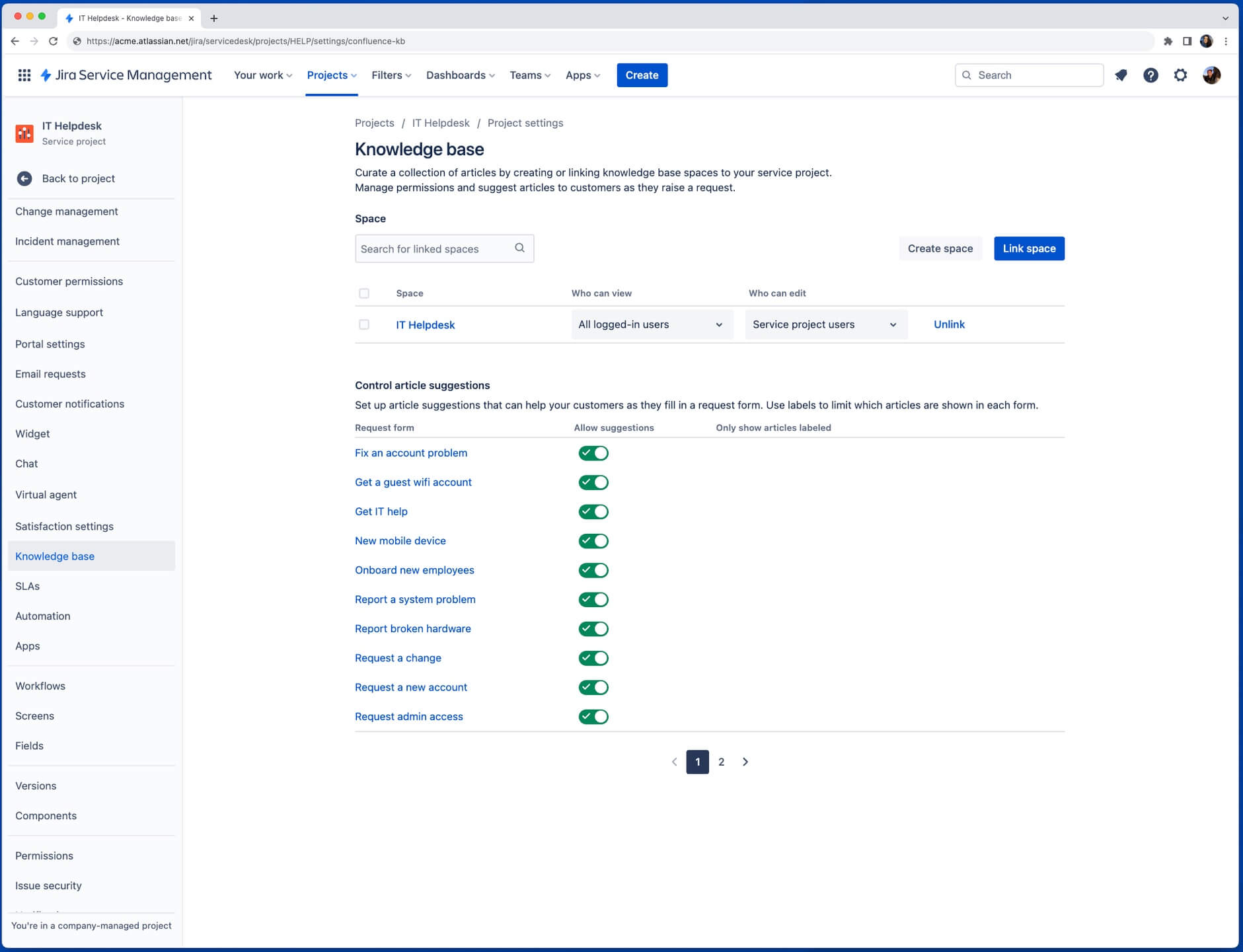
上級者向けのヒント: ナレッジ ベースの権限設定を再確認する
リンクされたナレッジ ベース スペースは、[表示できるユーザー] の下の [すべてのログイン済みユーザー] に設定する必要があります。
仮想サービス エージェントで Atlassian Intelligence による回答を有効化する
ナレッジ ベースの準備ができたら、仮想サービス エージェントの設定で AI による回答を有効化します。
- 左側のナビゲーションから、[プロジェクト設定] > [仮想サービス エージェント] の順に選択します。
- [設定] > [基本設定] の順に選択します (まだ選択されていない場合)。
- [Atlassian Intelligence による回答] の横にあるトグルをオンにしてから、[有効化] を選択します。
-
接続している Slack チャンネルで AI による回答を有効化するには、[設定] の [リクエスト チャンネル] に移動します。
-
有効にするリクエスト・チャンネルの横にある「AI による回答」の切り替えをオンにしてから、「有効化」を選択します。
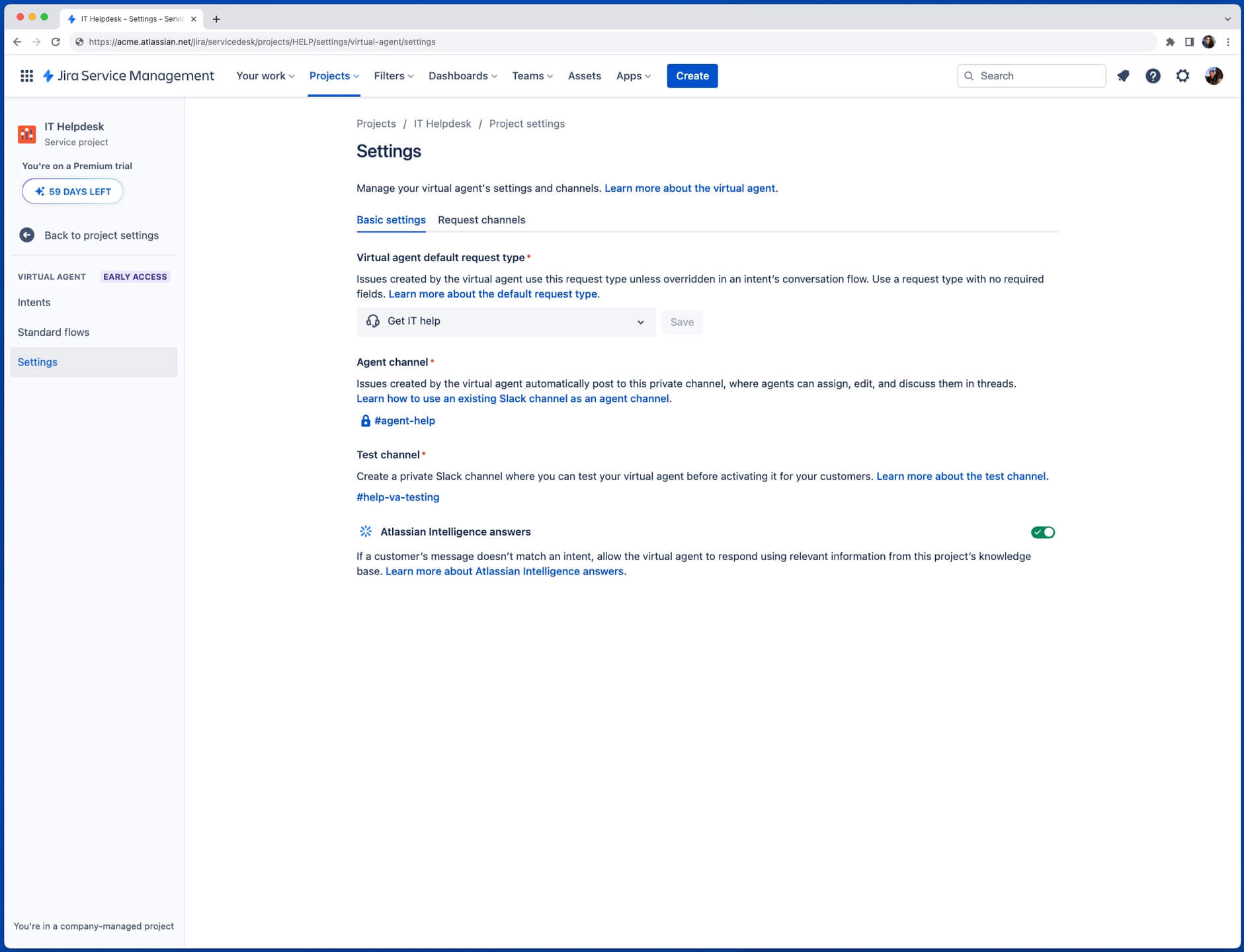
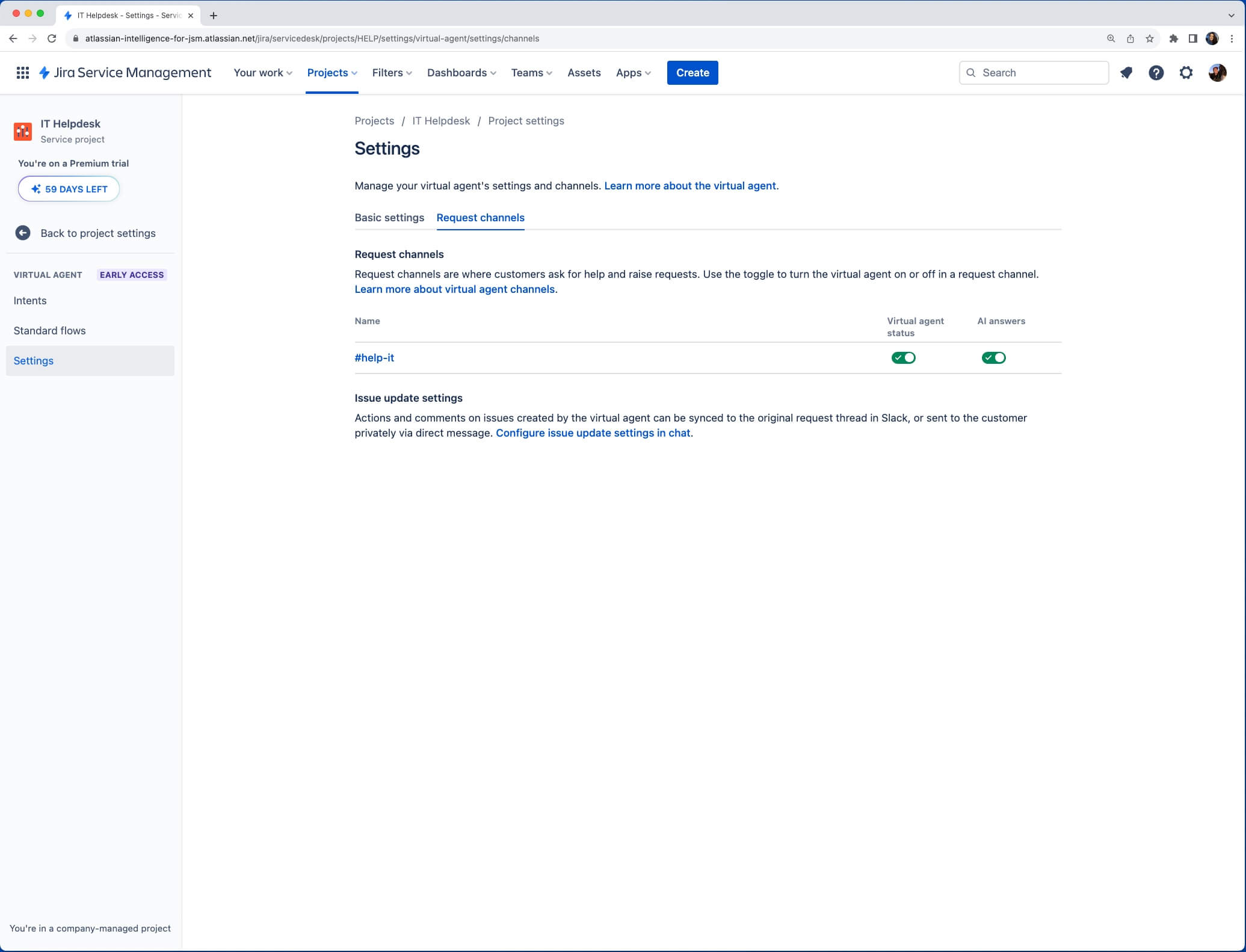
AI のあらゆる事柄と同様に、AI による回答の品質と正確性は、ナレッジ ベースの品質と正確性によって決まります。ナレッジ ベースが最新で、構造が適切で、明確であればあるほど、仮想サービス エージェントで対応できる質問が増えます。
上級者向けのヒント: ナレッジ ベースを最適化して AI による回答の品質を向上させる
ナレッジ ベースが成功するように設定するための方法をいくつか紹介します。
- すべてを最新に保つ: AI による回答で不正確な回答が返される最も一般的な理由は、ソース情報が間違っていためです。リンク先のスペースにある各記事に目を通し、すべてが正確で最新であることをご確認ください。あいまい、矛盾する、または古い情報は削除します。リマインダーを設定して、定期的にナレッジ ベースの正確性をチェックしてください。
- 重複を避ける: トピックごとに記事が 1 つしかなければ、ナレッジ ベースのスペースを最新の状態に保つのは簡単です。たとえば、同じトラブルシューティング手順を説明する記事は 2 つ (またはそれ以上) 用意しないほうがよいでしょう。それらの手順が変更された場合、すべての記事を探してそれぞれを個別に更新する必要があるからです。ある記事からの説明を別の記事に含める必要がある場合は、情報を複製するのではなく、ソースへのリンクをお試しください。
- カスタマーが使用する単語やフレーズを含める: 記事の作成や更新の際は、カスタマーが検索で使用する可能性が最も高い単語やフレーズが含まれていることをご確認ください。たとえば、カスタマーが助けを求めるときに「新しいハードウェアをリクエストする」と入力することはまずありません。「新しいラップトップが必要です」や「新しいキーボードが必要です」などと入力する可能性が高くなります。
仮想サービス エージェントを起動する
インテントを設定し、ナレッジ ベースを接続すると、わずか数ステップで仮想サービス エージェントを実際に起動できるようになります。
インテントのステータスは次の 2 つのうちのいずれかです。
- テスト – インテントはテスト チャンネルでは有効化されていますが、カスタマー向けのリクエスト チャンネルでは有効化されていません。
- ライブ – インテントはカスタマー向けのリクエスト チャンネルとテスト チャンネルの両方で有効化されています。
新しいインテントを作成すると、そのステータスは既定で [テスト] に設定されます。カスタマー向けに有効化する準備ができたら、ステータスを [ライブ] に変更できます。無効にする必要がある場合は、ステータスを [テスト] に戻すことができます。
上級者向けのヒント: 仮想サービス エージェントを試してみる
左側にある仮想サービス エージェントの設定メニューの [テスト] オプションを使用して、仮想サービス エージェントをテストできます。これにより、カスタマー向けに有効化する前に、テスト環境でトレーニング フレーズの品質、会話フロー、および Atlassian Intelligence による回答の品質を確認できます。
すべてのインテントは、そのステータスに関係なく、既定でテスト モードで動作します。仮想サービス エージェントの設定で AI による回答を有効化しているかどうかに関係なく、AI による回答は自動的にテスト モードで動作します。
会話フローのテストに関するベスト プラクティス
- できるだけ多くのユーザーにテストしてもらい、フィードバックを収集します。
- 利用可能なブランチをすべて使って試します。
- 急いでいる、次のプレゼンテーションについてストレスを感じている、難しい個人的な事情があるなど、さまざまな状況にいることを想像しながらテストしてもらうようにします。
- 「エッジケース」(異常な内容または非常に具体的な問題や要求) をテストして、何が起きるか確認します。
- トレーニング フレーズを更新する必要があるかどうかを確認するために、できる限りいろいろな方法でサポートを求めます。
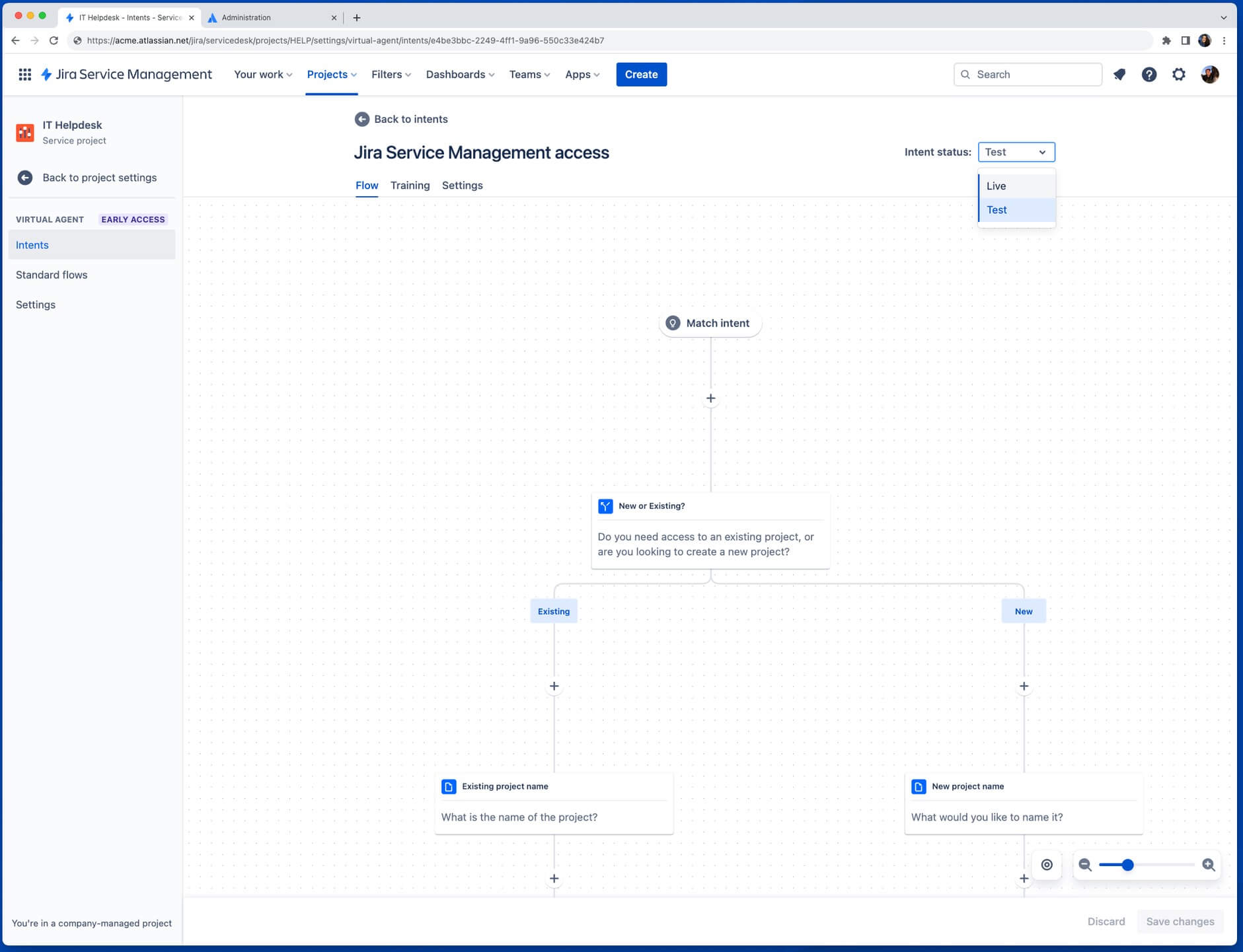
カスタマー向けチャンネルを設定する
基本的な仮想サービス エージェントの設定が完了すると、AI による回答 (有効になっている場合) と、「ライブ」に切り替えたインテント フローが、Jira Service Management のカスタマー ポータルで自動的にライブになります。そこから、[プロジェクト設定] > [仮想サービス エージェント] > [設定] > [チャンネル] に移動して、仮想サービス エージェントを追加のチャンネルに接続できます。
Slack
Jira Service Management のチャット機能に現在 Atlassian Assist を使用していない場合は、仮想サービス エージェントをセットアップするためにこのアプリを Slack にインストールする必要があります。これを行うには、[チャンネル] メニューで [設定] > [Slack に追加する] の順に選択します。そこから、プロンプトに従ってアプリを Slack ワークスペースに追加できます。
複数の Slack チャンネルを作成する必要があります (または、Assist アプリをチャンネルに招待して既存のチャンネルを使用します)。
- エージェント チャンネル: エージェントと管理者のみがアクセスできるプライベート チャンネルで、課題の割り当て、トリアージ、コメント入力、作業を行うことができます。
- リクエスト チャンネル: ヘルプを求めるユーザーが仮想サービス エージェントとやり取りして助けを求めたり、課題を作成したりできる、カスタマー向けのチャンネル。
仮想サービス エージェントの横にあるチェックボックスを使用して、チャンネル設定から Slack リクエスト チャンネルで仮想サービス エージェントをオンまたはオフにすることができます。
仮想サービス エージェントの価値を測定する
仮想サービス エージェントが稼働したら、定期的にパフォーマンスをチェックし、インテント フローと AI の回答を最適化することが重要です。仮想サービス エージェントが直接追跡する主なメトリックは 3 つあり、仮想サービス エージェント設定の [インテント] パネルで確認できます。
1. 解決率
仮想サービス エージェントとの会話のうち、人との対話なしに解決された割合。
2. 一致率
何らかのインテントに一致した会話の割合。これらは解決するか、またはさらなるサポートのためにエージェントに引き渡せます。
3. 顧客満足度 (CSAT)
カスタマーと仮想サービス エージェントとのやり取りに関する 5 段階評価。
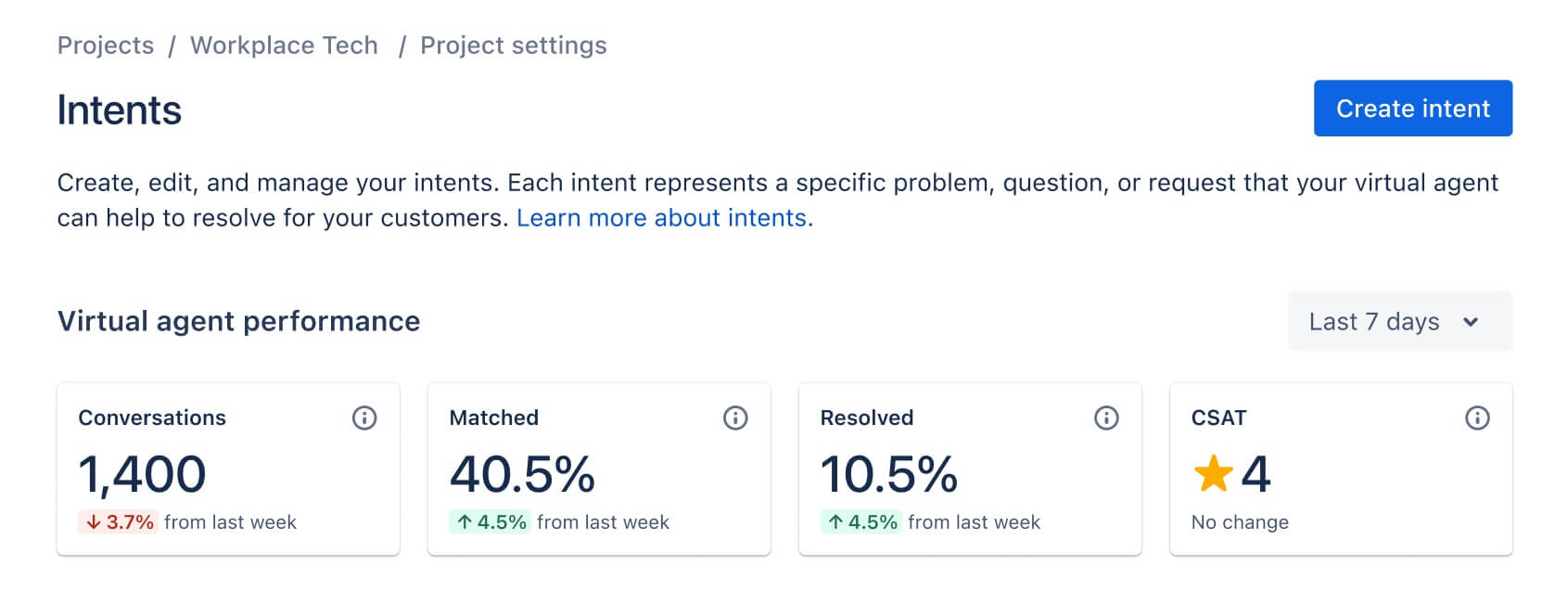
仮想サービス エージェントを試してみますか?
ヒントとコツ
フォーム デザイン